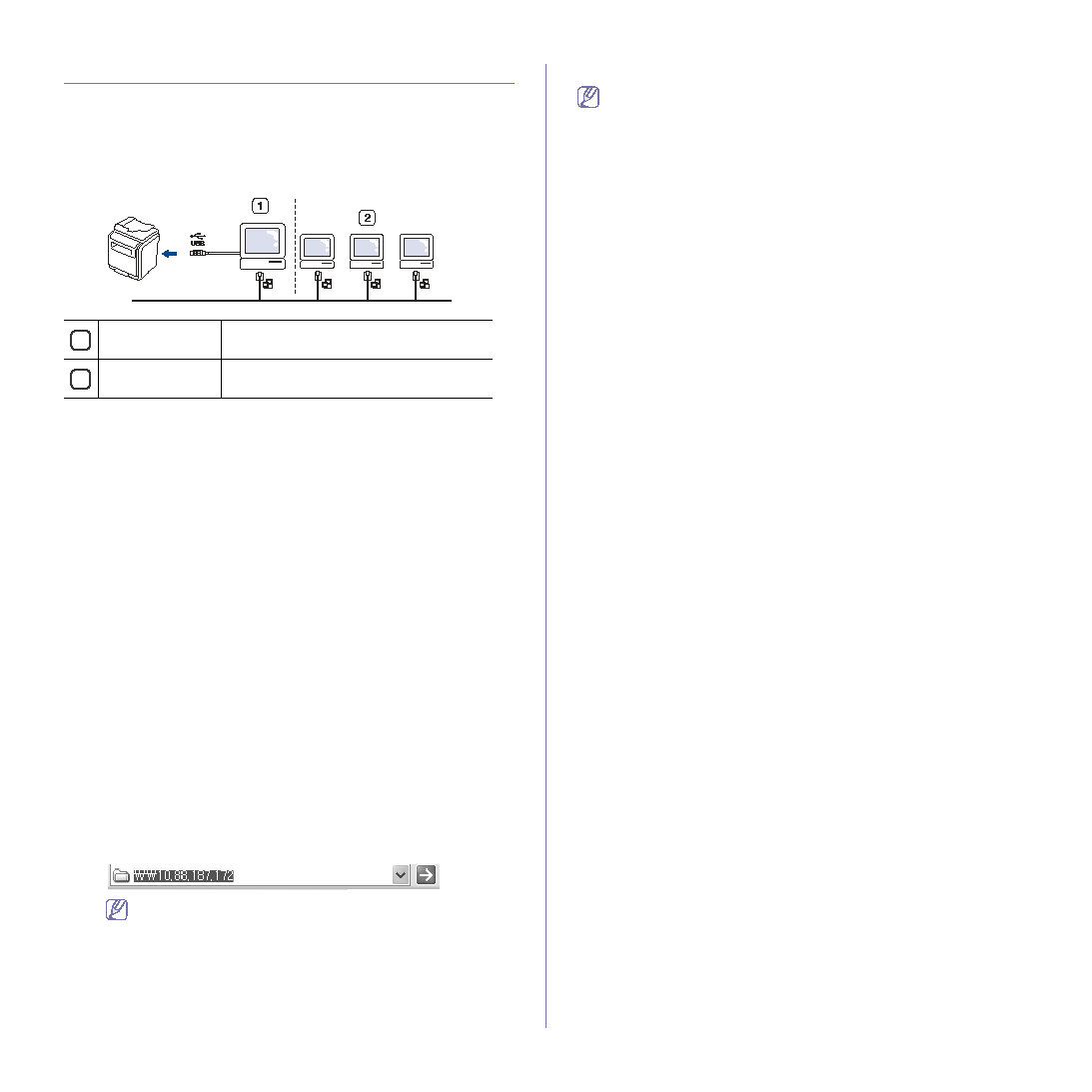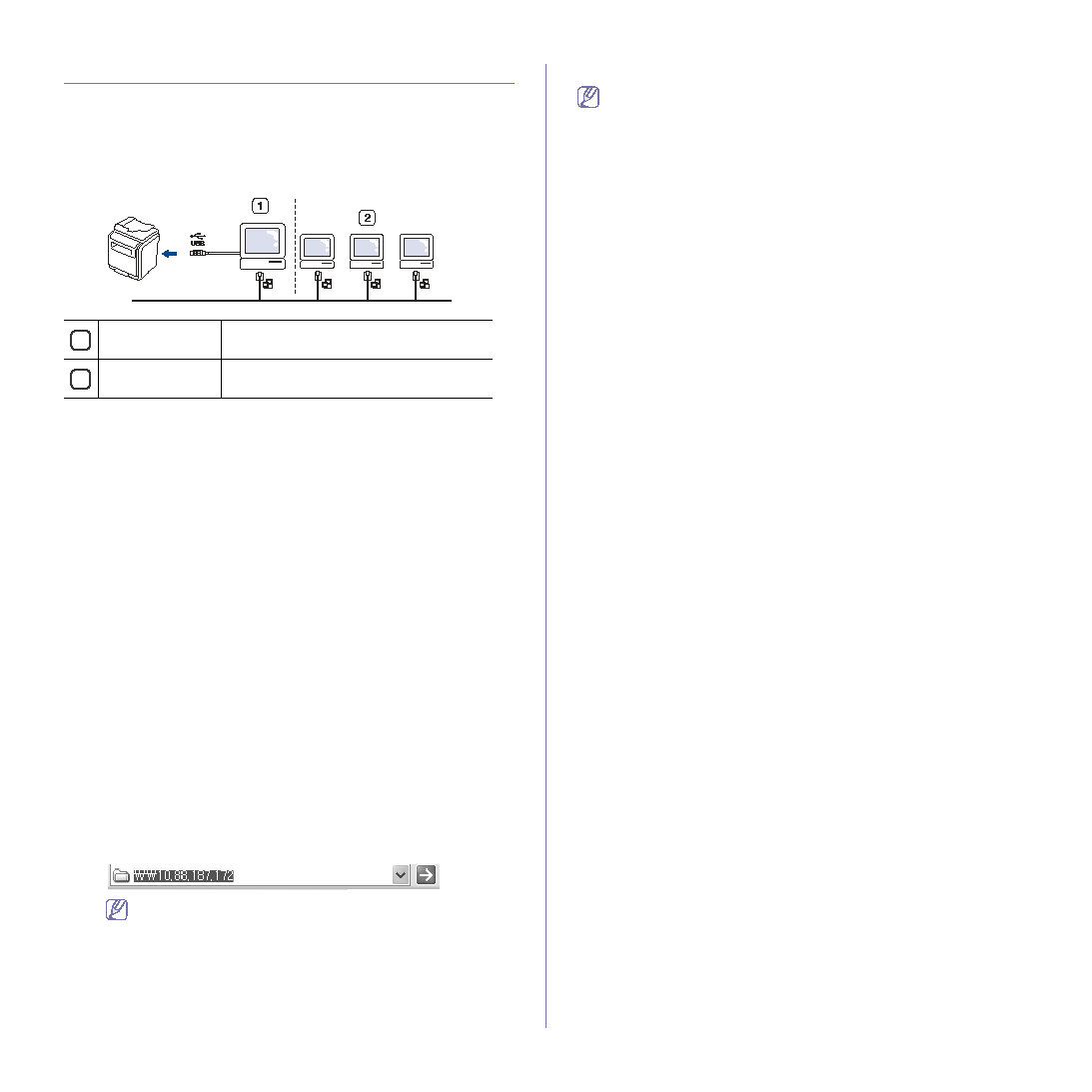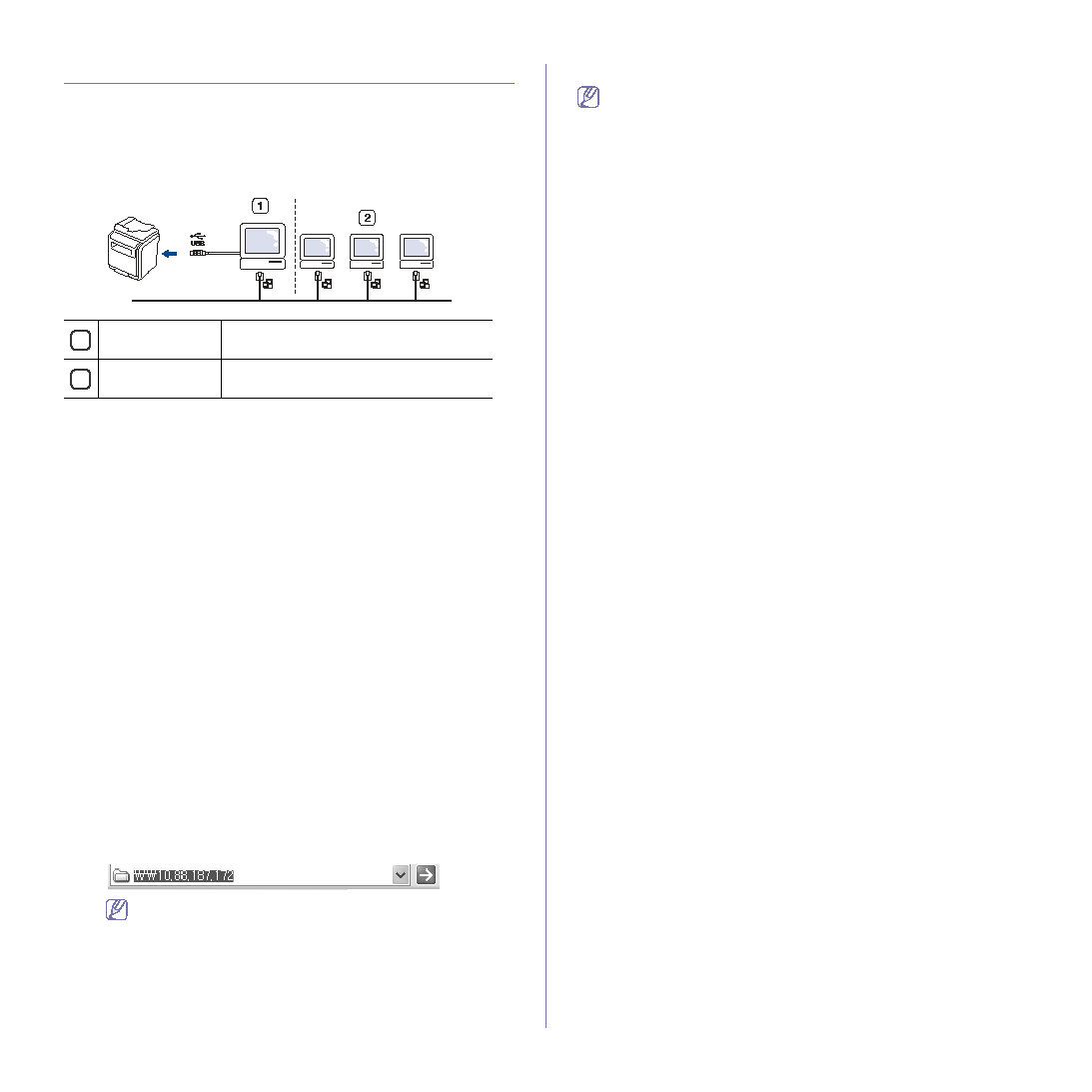
Cómo comenzar
_ 37
Compartir el dispositivo de manera local
Siga los pasos siguientes para configurar los equipos para compartir el
dispositivo de manera local.
Si el equipo anfitrión está conectado directamente al dispositivo mediante
un cable USB y también está conectado a un entorno de red local, el equipo
cliente que esté conectado a la red local puede utilizar el dispositivo
compartido para imprimir, a través del equipo anfitrión.
1
Equipo anfitrión
Un equipo conectado directamente al
dispositivo mediante un cable USB.
2
Equipos cliente
Equipos que utilizan el dispositivo
compartido a través del equipo anfitrión.
Windows
Configuración del equipo anfitrión
1.
2.
Haga clic en el menú
Inicio
de Windows.
3.
En Windows 2000, seleccione
Configuración
>
Impresoras
.
•
En Windows XP/2003, seleccione
Impresoras y faxes
.
•
En Windows Vista, seleccione
Panel de control
>
Hardware y
sonido
>
Impresoras
.
4.
Haga doble clic en el icono del controlador de la impresora.
5.
En el menú
Impresora
, seleccione
Compartir…
.
6.
Compruebe el
Compartir esta impresora
.
7.
Complete el campo
Nombre del recurso
. Haga clic en
OK
.
Configuración del equipo cliente
1.
2.
Haga clic en el menú
Inicio
de Windows.
3.
Seleccione
Todos los programas
>
Accesorios
>
Explorador de
Windows
.
4.
Introduzca la dirección IP del equipo anfitrión y pulse la tecla Intro
del teclado.
Si el equipo anfitrión requiere un
Nombre de usuario
y una
Contraseña
, complete el Id. de usuario y la contraseña de la
cuenta del equipo anfitrión.
5.
Haga clic con el botón derecho en el icono de la impresora que
desee compartir y seleccione
Conectar
.
6.
Si aparece un mensaje de confirmación, haga clic en
OK
.
7.
Abra el archivo que desee imprimir y comience a imprimirlo.
Macintosh
Los pasos siguientes son para Mac OS X 10.5. Consulte la Ayuda de
Mac para otras versiones de SO.
Configuración del equipo anfitrión
1.
2.
Abra la carpeta
Aplicaciones
>
Preferencias del Sistema
y haga
clic en
Impriesión y Fax
.
3.
Seleccione la impresora que desea utilizar en la
Lista de
impresoras
.
4.
Seleccione
“Compartir esta impresora”
.
Configuración del equipo cliente
1.
2.
Abra la carpeta
Aplicaciones
>
Preferencias del Sistema
y haga
clic en
Impriesión y Fax
.
3.
Pulse el icono “
+
”.
Aparecerá una ventana con el nombre de la impresora compartida.
4.
Seleccione el dispositivo y haga clic en
Añadir
.